Ser du etter beste Google Alternativer for Chrome-passord? Visste du at bekvemmeligheten av Google Chromes gratis passordbehandling har en pris?
Selv om det hadde vært flott å få et så praktisk system for å lagre passord kostnadsfritt, er dette dessverre ikke trygt. Problemet med Chromes passordbehandling er det det holder ikke passordene dine sikre.
Rask oppsummering:
- LastPass - Alt i alt det beste alternativet for Chrome -passordbehandling i 2024 ⇣
- Dashlane - Det beste alternativet for passordbehandling ⇣
- Bitwarden - Beste gratis passordbehandling for Chrome med åpen kildekode ⇣
Passordene dine kan godt bli kompromittert hvis datamaskinen din blir stjålet, eller hvis noen andre bruker dem fordi Chrome -passordbehandlere lagrer passord lokalt. Det er ingen kryptert hvelv, derfor ingen sikker lagring.
Du går også glipp av tonnevis med funksjoner. Det er på tide å gå videre av hensyn til dine sensitive data. Det er mye tryggere å bruke en dedikert passordbehandling.
Reddit er et flott sted å lære mer om gode passordbehandlere. Her er noen Reddit-innlegg som jeg tror du vil finne interessant. Sjekk dem ut og bli med i diskusjonen!
Her skal jeg liste opp tre av de beste Google Alternativer for Chrome Password Manager som bruker sin egen server for å holde dataene dine trygge.
TL; DR
Chromes passordbehandling er ikke sikker. Velg en alternativ passordbehandler som har tonnevis av tilleggsfunksjoner og et tett krypteringssystem. En god passordbehandler bør kunne sync passord, del passord, fyll ut nettskjemaer automatisk og gjør mye mer.
De tre beste alternativene til Chromes passordbehandling er LastPass, Dashlane og Bitwarden. Selv den gratis versjonen av disse appene garanterer din sikkerhet med sin dedikerte kryptering.
LastPass er for tiden den beste passordbehandleren der ute, og det er også et godt samlet alternativ til Chrome Manager. DashLane har et flott krypteringssystem, selv i gratisversjonen, og alt det grunnleggende om passordbehandling. Bitwarden, derimot, er veldig populær på grunn av programvaren med åpen kildekode og fleksibilitet.
Toppalternativer for Chrome Password Manager
1. Lastpass (Samlet beste passordbehandling i 2024)

Gratis plan: Ja (men begrenset fildeling og 2FA)
Pris: Fra $ 3 per måned
kryptering: AES-256 bit kryptering
Biometrisk pålogging: Face ID, Touch ID på iOS og macOS, Android og Windows fingeravtrykklesere
Passordrevisjon: Ja
Mørk webovervåking: Ja
Egenskaper: Automatisk endring av passord. Gjenopprettelse av konto. Kontroll av passordstyrke. Sikker lagring av notater. Familieprisplaner. Omfattende tofaktorautentisering med gode priser for buntene, spesielt familieplanen!
Gjeldende avtale: Prøv GRATIS på hvilken som helst enhet. Premium -planer fra $ 3/mnd
Nettsted: www.lastpass.com
Kompatibilitet på tvers av forskjellige plattformer
Desktop- og mobilappene hjelper deg med å integrere alle enhetene dine sømløst.
Du kan bruke dem med operativsystemer som iOS, Android og Linux. Nettversjonen er tilgjengelig for Windows 8.1 og nyere, og for MacOS 10.14 og nyere. Nettlesere som internet explorer, Chrome, Firefox, Microsoft Edge, Vivaldi og til og med Opera støttes også.
Unødvendig å si, LastPass er flott med enhet syncing. Det vil gjøre livet ditt mer trygt og effektivt totalt sett.
Lett å bruke
Hvis du ikke er for teknisk kunnskapsrik, ikke bekymre deg. LastPass har et veldig intuitivt grensesnitt som kommer med instruksjoner som er enkle å følge. Registrering, opprettelse av nye passord, fylling av skjemaer er alt sammen en enkel del av det intuitive brukergrensesnittet.
styring av passord
Appen vil sentralisere alle dine elektroniske kontoer og informasjon til en enkelt nøkkel - hovedpassordet ditt. Etter at du har opprettet passordet, må du skrive inn passordhvelvet og legge til alle dine sosiale medier -kontoer i det.
En av faktorene som gjør LastPass til en av de beste gratis passordbehandlerne er at den gir deg ubegrenset passordlagring.
Når du har angitt passordene, kan du glemme dem alle. Herfra trenger du bare å huske nøkkelpassordet for å få tilgang til hvelvet som sikkert lagrer passord og data.
Passordgenerering
De beste passordene er de som har en mengde bokstaver, tall og symboler - det er de som er umulige å knekke, og de gir den sikreste fillagringen.
LastPass generator kan også lage et mangfold av slike vanskelige passord for deg. Hvis du setter en enkel lås på kontoene dine, vil hvem som helst kunne slå seg inn. Bruk de tilfeldig genererte passordene til å låse kontoen din, og si farvel til spenningen ved å bruke den beste passordbehandleren gratis.
Lagre detaljene og fyll ut skjemaer
Når du har lagret adressen din og kortinformasjonen din i hvelvet, kan LastPass trekke dem ut for å fylle ut skjemaer automatisk. Alt du trenger å gjøre er å klikke på nettleserutvidelsene, og resten er enkelt.
Og la oss minne deg på at dette vil vise seg å være ekstremt nyttig for Black Friday -tilbudene som går tomt før du er ferdig med å skrive navnet ditt i kjøpsskjemaene. Fyll ut skjemaer umiddelbart med hjelp av LastPass, og forsegl alle de beste tilbudene som du aldri kan få tak i.
Engangs nødtilgang
Du kan gi nødstilgang til en annen LastPass -bruker ved å fjerne passordsikkerheten. De vil kunne se alt i passordbehandlingskontoen din, intet unntak. Men deres tilgang vil være begrenset av tid. Du må angi en tilgangsforsinkelse for dem.
La oss som et eksempel anta at forsinkelsen er satt til 60 minutter. Når den valgte kontakten ber om tilgang, vil du bli varslet om forespørselen deres. Nå må du nekte forespørselen hvis du ikke vil at de skal komme gjennom.
Hvis du ikke nekter det i det forsinkelsesvinduet på 60 minutter, vil LastPass automatisk slippe dem inn på kontoen din.
Unike salgspunkt
Du kan glede deg ekstra funksjoner hvis du betaler for LastPass. De ekstra funksjonene er – mørk nettovervåking, kredittkortovervåking, nødtilgang og så videre. Ingen av disse leveres av Chrome-passordadministratorer; de er unike for bare noen få passordbehandlere, slik som vårt anerkjente LastPass.
LastPass har blitt rangert som en av de beste passordbehandlerne gjennom tidene på grunn av hvor enkelt det er å bruke mobil- og stasjonære apper. Sammen med den lette, nyter vi det faktum at LastPass ikke kompromitterer sikkerheten i gratisversjonen i det hele tatt.
E2EE og flerfaktorautentisering brukes begge for å beskytte dine verdifulle data. Det er også formfyllende bekvemmeligheter, ubegrenset passordgenerering, kapasitet for tonnevis med lagrede passord og mye mer.
Pros
- Ubrytelig E2EE -krypteringssystem
- Flerspråklig app
- Brukervennlige nettleserutvidelser
- Mange funksjoner i gratisversjonen
- Ubegrenset lagring av passord
- Fungerer for iOS, Android
- Automatisk fyllingsfunksjon sparer mye tid
- Sømløs opplevelse av sikker passorddeling
Ulemper
- Serviceavbrudd
| Trekk | Gratis Plan | Premium Plan |
|---|---|---|
| Antall enhetstyper | 1 (mobil/datamaskin) | ubegrenset |
| Antall lagrede passord | ubegrenset | ubegrenset |
| Passordgenerator | Ja | Ja |
| Autofyll -funksjon | Ja | Ja |
| Sikre notater | Ja | Ja |
| Tilgjengelig lagringsplass for filer | Nei | 1 GB |
| Deling | 1-til-1 | 1-til-mange |
| Mørk webovervåking | Nei | Ja |
| VPN-tjeneste | Nei | ExpressVPN |
LastPass tar passordsikkerhet veldig alvorlig. I motsetning til Chrome Password Managers, har LastPass et kryptert passordhvelv for lagring av passord og data. På grunn av disse sikkerhetstiltakene vil ingen av passordene dine bli kompromittert selv om det er et driftsstans i appen.
Så velg Chrome -usikkerheten og bli med i LastPass -fellesskapet! Last den ned på både mobilappen og skrivebordet.
Trykk her ut LastPass -nettstedet for å se mer om tjenestene deres.
... eller les min detaljert LastPass -gjennomgang
2. Dashlane (best betalte alternativ)

Gratis plan: Ja (men én enhet og maks 50 passord)
Pris: Fra $ 4.99 per måned
kryptering: AES-256 bit kryptering
Biometrisk pålogging: Face ID, Pixel Face Unlock, Touch ID på iOS og macOS, Android og Windows fingeravtrykklesere
Passordrevisjon: Ja
Mørk webovervåking: Ja
Egenskaper: Null kunnskap kryptert fillagring. Automatisk endring av passord. Ubegrenset VPN. Mørk webovervåking. Passorddeling. Kontroll av passordstyrke.
Gjeldende avtale: Få 3 gratis måneder med Dashlane Premium
Nettsted: www.dashlane.com
Alt du trenger er bare ett hovedpassord
I stedet for å huske flere passord, må du huske bare ett for å få tilgang til alle nettlesere og nettsteder i det krypterte digitale hvelvet. Men vær advart - passordbehandlere lagrer ikke hovedpassordet. Så hvis du glemmer det, vil du ikke kunne få tilgang til dine eksisterende passord heller.
Passordgenerator
Du trenger ikke å bruke dine mentale ressurser til å generere et uhelbredelig passord - la appen gjøre det for deg og spare deg selv litt tid. Selv den gratis versjonen av passordgeneratoren vil opprette nye passord for deg. Disse nyopprettede passordene vil være mye mer tilfeldige og derfor mye sikrere.
Du kan også tilpasse passordene som du synes. Kontroller hvor mange bokstaver, sifre og symboler du vil ha i et sikkert passord, og på denne måten kan du også kontrollere lengden.
Lagre passord i databasen
Dashlane lagrer alle passordene dine i sin egen database. I motsetning til Chrome og mange passordbehandlere, lagres ingenting lokalt, så dataene dine vil ikke bli kompromittert i tilfelle cyberangrep.
Autofyll -funksjon
Når et passord er lagret i Dashlane -hvelvet, trenger du ikke å skrive det ned igjen. Gå til nettstedet eller plattformen, klikk på tekstlinjen, og Dashlane vil automatisk legge inn all informasjonen din. Ingen problemer.
Skjemautfylling
Det er ganske irriterende å skrive den samme informasjonen igjen og igjen. Men når du har lagret all informasjonen din i Dashlane, kan du bare bruke den til å fylle ut nettskjemaene dine raskt. Systemet er enkelt, raskt og praktisk.
Butikk -ID -er
Dashlane kan lagre informasjon fra dine ID -kort, personnummer, førerkort osv., Slik at du ikke trenger å bære med deg en mengde kort fysisk.
Fremskynde betalinger
Du kan legge til bankkontoer og kortdetaljer i hvelvet. Når du må sende inn betalinger, bare bruk autofyllfunksjonen i appen for å slå inn all betalingsinformasjonen din automatisk.
Sikre notater
Dette er en funksjon som bare er tilgjengelig i den betalte versjonen av Dashlane. Med sikre notater kan du holde hemmelighetene dine for deg selv. Du har muligheten til å dele dem med de pålitelige med passordbeskyttelse, men det er alt opp til deg.
Deling av passord
Du kan dele passordet ditt med pålitelige personer. Velg kontoen du vil dele med noen, og så vil du bli spurt om du vil at passorddeling skal være delvis eller fullstendig.
Begrensede rettigheter vil tillate den enkelte å bruke det delte innholdet, men ikke gjøre noen endringer i det.
Full rettighet vil gi den enkelte eierskap til det delte innholdet ditt - dermed vil de kunne se det og gjøre endringer i det også. Hvis de vil, kan de til og med snu bordene og kutte din tilgang til det innholdet. Så vær forsiktig med hvem du gir de fullstendige rettighetene til.
Overvåk Dark Web Interference
Med Dashlane kan du beskytte opptil 5 e -postadresser mot databrudd. Appen kjører overvåking for dine beskyttede adresser på det mørke nettet døgnet rundt og gir deg beskjed så snart noen av dine beskyttede data havner i søkene.
Revider passord
Appen vil sjekke alle dine aktive passord og foreta en helsekontroll av dem.
Hvis revisjonen avslører at du har angitt det samme passordet for to forskjellige kontoer eller at passordet ditt er svakt eller kompromittert, vil appen varsle deg umiddelbart. Erstatt de svake passordene med sterke passord generert av appen, og sørg for fullstendig online sikkerhet.
Nødstilgang
Dette er en annen delingsfunksjon som de fleste passordbehandlere har. For å gi noen nødstilgang må du sette e -postadressen deres i Dashlane og sende dem en invitasjon til å være din nødkontakt.
Hvis de godtar, må du angi en ventetid for dem. Når ventetiden er over, vil de kunne se alt på kontoen din, bortsett fra dine personlige opplysninger, betalingsinformasjon og identitetskort.
Sikkerhetsfunksjoner
Det er satt inn ganske mange sikkerhetsfunksjoner for å sikre at du ikke blir sårbar for cyberangrep. De er gitt nedenfor i detalj.
- AES 256-kryptering
Dette er et krypteringssystem av militær klasse som vanligvis brukes i banker over hele verden for å beskytte viktige datasett. AES støtter de største filene med en nøkkel på 256 bits. Det er umulig å bryte denne krypteringen med brutal kraft med gjeldende beregningskraftstandarder.
Så til teknologien går inn i ytterligere revolusjoner, har dataene dine det tetteste sikkerhetsnivået med LastPass.
- Nullkunnskapspolicy/E2EE
Dashlanes E2EE sikrer at den har null kunnskap om informasjonen du lagrer i den. Ja, det er riktig. Selv appen har ingen anelse om hva dataene dine egentlig er. Dette er fordi hver bit av lagrede data går inn i dobbeltkryptering når den går inn i passordhvelvet.
Ingen data er lagret på passordbehandlingens servere; alt blir kryptert i midten banen.
Bare når du skriver inn hovedpassordet, kan du dekryptere dataene og lese dem.
- To-faktor autentisering
Vel, du vet allerede hva dette er. Dette er en dobbel bekreftelsesprosess som sjekker identiteten din før du gir tilgang til nettkontoene dine. For å bruke alternativene for tofaktorautentisering i din Google konto, kan du enten velge Authenticator-appen eller lage en U2F-nøkkel.
- Biometrisk opplåsing
Funksjonen er bare tilgjengelig på mobile enheter. Den bruker i utgangspunktet fingeravtrykk eller ansiktsgjenkjenning for å gi deg tilgang til hvelvet uten å be om at passordet skrives ut. Dette gjør det ikke bare enkelt å få tilgang til appen, men det er også ekstremt praktisk hvis du noen gang glemmer passordet ditt.
Unike egenskaper
Dashlane er den eneste passordbehandleren som tilbyr en VPN -tjeneste, men bare i premiumversjonen. Du kan bruke den til å få tilgang til innhold som er blokkert i ditt område.
Krypteringen i banene betyr at aktiviteten din ikke blir sporet i det hele tatt. Dermed er dette en veldig praktisk funksjon som kommer uten andre passordbehandlere bortsett fra Dashlane.
Dashlane har utrolig programvare som vil beskytte dataene dine fra ende til annen. Nullkunnskapspolitikken gjør det umulig for dataene dine å bli synlige selv om det er en feil i appen.
Dette er også den eneste passordbehandlingskontoen som følger med et VPN. Videre er det satt opp flere sikkerhetsprotokoller for å holde dataene dine trygge. Så dette er en av de beste passordbehandlerne som er tilgjengelige akkurat nå.
Pros
- Fjerner passordstress
- Enkel passorddeling
- Fungerer med iOS, Android, Chrome, Internet Explorer, etc.
- Holder alt kryptert
- Overvåker det mørke nettet for din sikkerhet
- Genererer og husker uknuselige passord
- Flerspråklig app med avanserte funksjoner i premiumversjonen
- Kan installeres på flere enheter
Ulemper
- Innebygd funksjon for tilbakestilling av passord er feil
- Gratisversjonen lar deg lagre bare 50 passord
- VPN har ikke en kill switch
| Egenskaper | Gratis Plan | Betalt plan |
|---|---|---|
| Antall enheter | 1 | ubegrenset |
| Antall lagrede passord | 50 | ubegrenset |
| Deling | 5 kontoer maks | ubegrenset |
| Tilfeldige Password Generator | Ja | Ja |
| Sikkerhetsvarsler | Ja | Ja |
| Sikre notater | Nei | Ja |
| Fillagring | Nei | 1GB |
| VPN-tjeneste | Nei | Nei |
| Mørk webovervåking | Nei | Ja |
Dashlane er mye sikrere enn Chromes passordbehandling fordi den krypterer filer, notater og andre data for å gi deg maksimal sikkerhet mot cyberangrep.
Det kan generere svært tilpassbare passord og revisjonspassord for å kontrollere at de ikke kan brytes. Den bruker flere autentiseringsfunksjoner og kommer også med delingsalternativer.
Trykk her ut på Dashlane -nettstedet for å se mer om tjenestene deres.
... eller les min detaljert Dashlane -anmeldelse
3. Bitwarden (beste gratis alternativ for Chrome -passordbehandling)

Gratis plan: Ja (men begrenset fildeling og 2FA)
Pris: Fra $ 1 per måned
kryptering: AES-256 bit kryptering
Biometrisk pålogging: Face ID, Touch ID på iOS og macOS, Android fingeravtrykklesere
Passordrevisjon: Ja
Mørk webovervåking: Ja
Egenskaper: 100 % gratis passordbehandling med ubegrenset lagring av ubegrensede pålogginger. Betalte planer tilbyr 2FA, TOTP, prioritert støtte og 1 GB kryptert fillagring. Sync passord på flere enheter og en fantastisk gratis nivåplan!
Gjeldende avtale: Gratis og åpen kildekode. Betalte planer fra $ 1/mnd
Nettsted: www.bitwarden.com
Lett å bruke
Bitwarden -appen er veldig intuitiv. Først av alt vil du bli bedt om å lage et sterkt hovedpassord for å komme inn i hvelvet. Når du er inne i hvelvet, legger du til alle kontoene dine. Da kan du ha tilgang til alle disse kontoene ved å bruke det passordet alene.
Ulike versjoner tilgjengelig
For en helt sømløs opplevelse med passordbehandlerne, har Bitwarden blitt utviklet i forskjellige versjoner - mobilversjonen, desktopversjonen og webversjonen.
Den har også en nettleserutvidelsesversjon. Jo flere av disse versjonene du bruker, jo jevnere blir opplevelsen din med appen og dens funksjoner.
Ekskluder visse domener fra lagring av informasjon
Hvis du registrerer deg på et domene du ikke stoler på, kan du ekskludere dem fra Bitwardens passordsparingsmekanisme. For å gjøre dette må du klikke "Aldri for dette nettstedet" når en tillatelse til å lagre passord dukker opp.
Men hvis tillatelsen ikke ble tatt, må du gå til Innstillinger> Ekskluderte domener. Her må du lime inn nettadressen til det upålitelige domenet, og deretter klikke Lagre. Derfra vil ikke domenet be om å lagre passordene dine.
Fingeravtrykk
Et fingeravtrykk setning ser slik ut: elefant-flaske-bil-rød-felt. Det er fem tilfeldige ord ordnet i en bestemt rekkefølge. Hver Bitwarden -bruker vil få en slik setning, og denne setningen er helt unik for deg.
Det forsterket sikkerheten til kontoen din. Du blir bedt om å dele denne setningen når du oppretter en biometrisk lås, og også når du legger til en annen bruker for å dele din Enterprise Bitwarden -konto. I det sistnevnte scenariet, hvis din og den andre brukerens setninger samsvarer, blir han/hun lagt til i kontoen.
Passordgenerator
På samme måte som LastPass og Dashlane, har Bitwarden også en svært tilpassbar passordgenerator.
Passord for skjemautfylling og automatisk fylling
All informasjon du legger til i Bitwarden -kontoen din kan trekkes ut og brukes etter relevans. Du kan logge deg på kontoene dine direkte på tvers av forskjellige plattformer ved å bruke funksjonen for automatisk fylling for passord.
På samme måte, når du har lagt inn dine personlige opplysninger, kredittkortdetaljer, lisensnumre i hvelvet, vil du kunne bruke dem til å automatisk fylle ut skjemaer raskt og enkelt.
Personvern og sikkerhet
Sammen med flerfaktorautentisering bruker appen E2EE og har en nullkunnskapsarkitektur akkurat som LastPass og Dashlane. AES-256-kryptering er umulig å sprekke med brutal kraft, så dataene forblir kryptert til du dekrypterer det med hovedpassordet ditt.
I tillegg brukes PBKDF2 til å dekryptere delte data eller meldinger ved å matche iterasjoner mellom sluttbrukere. Dette dekrypteringssystemet beskytter dataene dine mot grep fra tredjeparts programvaresystemer.
Alt i alt vil dataene dine forbli kryptert og trygge selv om appen noen gang gjennomgår interne systemfeil. Dette er fordi PBKDF2 ikke vil dekryptere data uten en unik RSA 2048 organisasjonsnøkkel.
Sist, men ikke minst, bruker appen også flerfaktorautentisering for å sette opp de siste hindringene for motstand mot brudd.
Bitwarden er programvare med åpen kildekode med skyvert. Alle kan gå inn på serverens kildekodebase og gjøre endringer i skriptet for å komme organisasjonens spesifikke krav til sikkerhet, hastighet og pålitelighet til gode.
Ellers kan du også bruke den vanlige versjonen av programvaren, siden den har alle passordhåndterings- og sikkerhetsfunksjonene som de to andre ledende passordbehandlerne (LastPass og Dashlane).
Pros
- Meget kompatibel med mobile, stasjonære versjoner
- Har tofaktorautentisering
- Syncs inn på ulike plattformer og nettsteder på både iOS, Android
- Kjører tette krypteringssystemer
- Tilpassbar programvare med åpen kildekode
- Flott for ombordstigning av nye ansatte i en organisasjon
- Genererer og reviderer passord
Ulemper
- Importere og legge til passord er vanskeligere enn med andre passordbehandlere
- Autofyllfunksjoner er også tungvint
- UI er ikke komfortabelt intuitivt
- Android-versjonen har feil i området for automatisk fylling
| Egenskaper | Gratis Plan | Premium Plan | Family Plan |
|---|---|---|---|
| Antall brukere | 1 | 1 | 6 |
| Lagrer notater, pålogginger, kort, ID -er | ubegrenset | ubegrenset | ubegrenset |
| Passordgenerator | Ja | Ja | Ja |
| TFA | Authenticator App + E -post | Authenticator App + E -post + Yubikey + FIDO2 + Duo | Authenticator App + E -post + Yubikey + FIDO2 + Duo |
| Filvedlegg | Nei | 1 GB | 1 GB/bruker + 1 GB delt |
| Nødstilgang | Nei | Ja | Ja |
| Deling av data | Nei | Nei | Ja |
Bitwarden er bedre enn Chrome Manager fordi det er en sikker passordbehandling med svært tilpassbar åpen kildekode-programvare. De fleste funksjonene er vanlige i både gratis og betalte versjoner. Ingen annen passordbehandling tilbyr så mye fleksibilitet som Bitwarden.
Trykk her ut på Bitwarden -nettstedet for å se mer om tjenestene deres.
... eller les min detaljert Bitwarden -gjennomgang
Verste passordbehandlere (som du bør unngå å bruke)
Det er mange passordbehandlere der ute, men ikke alle er skapt like. Noen er bare mye bedre enn andre. Og så er det de verste passordbehandlerne, som faktisk kan gjøre deg mer skade enn nytte når det gjelder å beskytte personvernet ditt og notorisk svak sikkerhet.
1. McAfee TrueKey

MacAfee TrueKey er bare et cash-grab me-too-produkt. De likte ikke å se andre antivirusprogramvareselskaper ta en liten andel av passordbehandlermarkedet. Så de kom opp med et grunnleggende produkt som kunne passere som en passordbehandler.
Det er en passordbehandler som følger med apper for alle enhetene dine. Den lagrer automatisk påloggingsinformasjonen din og legger dem inn når du prøver å logge på et nettsted.
En flott ting med TrueKey er at den kommer med en innebygd multifaktorautentisering funksjon, som er bedre enn noen andre passordbehandlere. Men den støtter ikke bruk av stasjonære enheter som en annenfaktorenhet. Dette er en bummer fordi mange andre passordbehandlere kommer med denne funksjonen. Hater du ikke når du prøver å logge på et nettsted, men først må se deg om etter telefonen?
TrueKey er uten tvil en av de verste passordbehandlerne på markedet. Dette produktet eksisterer kun for å selge deg McAfee antivirus. Den eneste grunnen til at den har noen brukere er på grunn av McAfee-navnet.
Denne passordbehandleren er full av feil og har forferdelig kundestøtte. Bare ta en titt på denne tråden som ble opprettet av en kunde på McAfees offisielle støtteforum. Tråden ble opprettet for bare et par måneder siden og har tittelen "Dette er den VERSTE passordbehandleren noensinne."
Min største kritikk med denne passordbehandleren er det den mangler selv de mest grunnleggende funksjonene som alle andre passordbehandlere har. For eksempel er det ingen måte å oppdatere et passord manuelt. Hvis du endrer passordet ditt på et nettsted og McAfee ikke gjenkjenner det på egen hånd, er det ingen måte å oppdatere det manuelt.
Dette er grunnleggende ting, det er ikke rakettvitenskap! Alle med bare et par måneders erfaring med å bygge programvare kan bygge denne funksjonen.
McAfee TrueKey tilbyr en gratis plan, men det er det begrenset til kun 15 påmeldinger. En annen ting jeg ikke liker med TrueKey er at den ikke kommer med en nettleserutvidelse for Safari på stasjonære enheter. Den støtter imidlertid Safari for iOS.
Den eneste grunnen til at jeg vil anbefale McAfee TrueKey er hvis du leter etter en billig passordbehandler. Det er bare $1.67 per måned. Men ved nærmere ettertanke, selv i så fall, vil jeg mye heller anbefale BitWarden fordi det bare koster $1 per måned og tilbyr flere funksjoner enn TrueKey.
McAfee TrueKey er en passordbehandler som er mye billigere enn de fleste andre passordbehandlere, men som har en pris: den mangler mange funksjoner. Dette er en passordbehandler som McAfee har laget slik at den kan konkurrere med annen antivirusprogramvare som Norton som kommer med en innebygd passordbehandler.
Hvis du også ønsker å kjøpe antivirusprogramvare, vil kjøp av McAfee Antivirus' premiumplan gi deg gratis tilgang til TrueKey. Men hvis det ikke er tilfelle, vil jeg anbefale deg å ta en titt på andre mer anerkjente passordbehandlere.
2. KeepPass
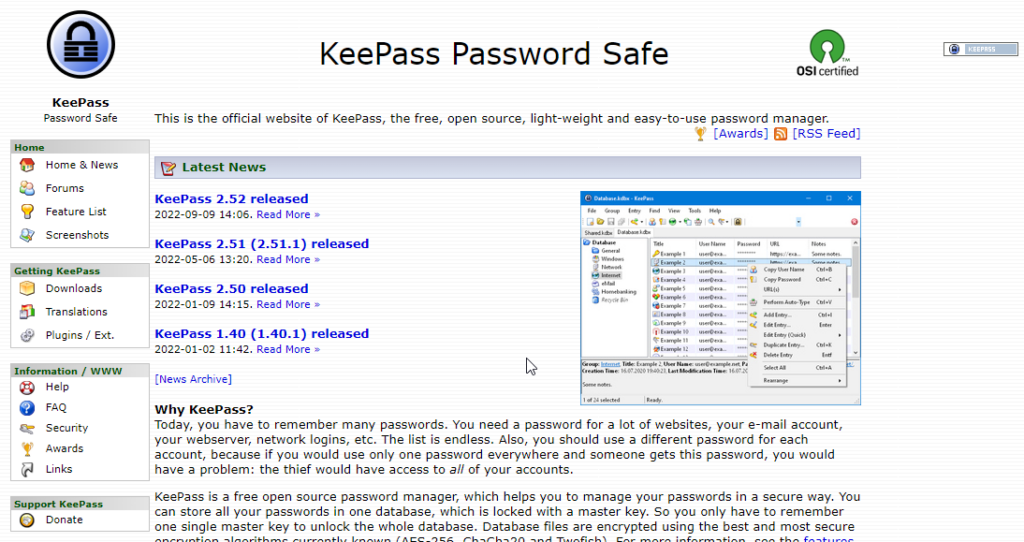
KeePass er en helt gratis åpen kildekode-passordbehandling. Det er en av de eldste passordbehandlerne på internett. Det kom før noen av de for tiden populære passordbehandlerne. Brukergrensesnittet er utdatert, men det har nesten alle funksjonene du ønsker i en passordbehandling. Det er mye brukt av programmerere, men det er ikke populært blant forbrukere som ikke har mye teknisk ekspertise.
Årsaken bak KeePass sin popularitet er at den er åpen kildekode og gratis. Men det er også en av hovedgrunnene til at det ikke er mye brukt. Fordi utviklerne ikke selger deg noe, har de ikke mye av et insentiv til å virkelig "konkurrere" med store spillere som BitWarden, LastPass og NordPass. KeePass er mest populært blant folk som er flinke med datamaskiner og ikke trenger et godt brukergrensesnitt, som for det meste er programmerere.
Se, Jeg sier ikke at KeePass er dårlig. Det er en flott passordbehandler eller til og med det beste for den rette brukeren. Den har alle de grunnleggende funksjonene du trenger i en passordbehandler. For alle funksjoner den mangler, kan du bare finne og installere en plugin for å legge til den funksjonen til kopien din. Og hvis du er programmerer, kan du legge til nye funksjoner selv.
De KeePass UI har ikke endret seg så mye de siste par årene siden oppstarten. Ikke nok med det, prosessen med å installere og sette opp KeePass er litt vanskelig sammenlignet med hvor enkelt det er å sette opp andre passordbehandlere som BItwarden og NordPass.
Passordbehandlingen jeg bruker for øyeblikket tok bare 5 minutter å konfigurere på alle enhetene mine. Det er 5 minutter totalt. Men med KeePass er det mange forskjellige versjoner (offisielle og uoffisielle) å velge mellom.
Den største ulempen med å bruke KeePass som jeg vet om, er at det har ikke en offisiell for noen annen enhet enn Windows. Du kan laste ned og installere uoffisielle apper laget av prosjektfellesskapet for Android, iOS, macOS og Linux.
Men problemet med disse er at de ikke er offisielle og utviklingen deres avhenger utelukkende av skaperne av disse appene. Hvis hovedskaperen eller bidragsyteren til disse uoffisielle appene slutter å fungere på appen, vil appen ganske enkelt dø etter en stund.
Hvis du trenger en passordbehandler på tvers av plattformer, bør du se etter alternativer. Det er uoffisielle apper tilgjengelig akkurat nå, men de kan slutte å få oppdateringer hvis en av hovedbidragsyterne deres slutter å bidra med ny kode.
Og dette er også det største problemet med å bruke KeePass. Fordi det er et gratis verktøy med åpen kildekode, vil det slutte å få oppdateringer hvis fellesskapet av bidragsytere bak slutter å jobbe med det.
Hovedgrunnen til at jeg aldri anbefaler KeePass til noen er at det bare er for vanskelig å sette opp hvis du ikke er en programmerer. For eksempel, hvis du vil bruke KeePass i nettleseren din slik du ville brukt en hvilken som helst annen passordbehandler, må du først installere KeePass på datamaskinen din, og deretter installere to forskjellige plugins for KeePass.
Hvis du også vil være sikker på at du ikke mister alle passordene dine hvis du mister datamaskinen, må du sikkerhetskopiere til Google Drive eller en annen skylagringsleverandør manuelt.
KeePass har ikke en egen skysikkerhetstjeneste. Det er gratis og åpen kildekode, husker du? Hvis du vil ha automatisk sikkerhetskopiering til din foretrukne skylagringstjeneste, må du finne og installere en plugin som støtter det...
For nesten hver funksjon som de fleste moderne passordbehandlere kommer med, må du installere en plugin. Og alle disse pluginene er laget av fellesskapet, noe som betyr at de fungerer så lenge bidragsyterne med åpen kildekode som opprettet dem jobber med dem.
Se, jeg er en programmerer og elsker åpen kildekode-verktøy som KeePass, men hvis du ikke er en programmerer, vil jeg ikke anbefale dette verktøyet. Det er et flott verktøy for alle som liker å rote med åpen kildekode-verktøy på fritiden.
Men hvis du verdsetter tiden din, se etter et verktøy laget av et profittselskap som LastPass, Dashlane eller NordPass. Disse verktøyene støttes ikke av et fellesskap av ingeniører som koder når de får litt fritid. Verktøy som NordPass er bygget av enorme team av heltidsingeniører hvis eneste jobb er å jobbe med disse verktøyene.
Hva er Chrome Password Manager?
De Chrome Password Manager er et gratis passordhåndteringssystem som leveres som standard med Chrome -nettleseren. Den kan lagre passord, autofyll skjemaer, generere passord og så videre. Men det fungerer bare med Chrome -nettleseren, ingen andre.

Så hvis du leter etter de beste passordbehandlerne, vil Chrome Password Manager ikke være noe sted på listen. Ikke bare er det begrenset til Googlesin operasjoner, men dessverre er det ikke så trygt siden det ikke har et kryptert fillagringssystem.
Innebygd Password Manager
Du trenger ikke å installere manageren. Dette passordbehandlingssystemet er innebygd i Chrome-nettleseren, og du vil kunne lagre ubegrensede passord her gratis. Når Google sender forespørselen, må du lagre passordene, og de vil gå inn i Data App-mappen. Ingen ekstra trinn er nødvendig i mellom.
Lagrer informasjon
Ikke bare ubegrensede passord, denne passordbehandleren vil også lagre detaljer om alle dine forskjellige kontoer, adresser og også detaljer om betalingsmåter.
Automatisk fyllingsfunksjon
Informasjonen du har lagret i administratoren blir værende inne sync med nettleseren.
Og når du må fylle ut et skjema eller legge inn passordet ditt, gjør autofyllfunksjonen i Chrome -administratoren det automatisk for deg. Hvis det er flere kontoer lagret, ber Chrome deg om å velge den aktuelle kontoen blant valgene. Ett klikk og informasjonen blir lagt inn. Det er alt.
Endre passordene dine
Se øverst til høyre i nettleseren din. Ser du bildet ditt? Klikk på den; vil du se noen få ikoner under e -postadressen din. Klikk på tasten du ser; det tar deg til passordene dine.
Alternativt kan du gå til chrome: // settings/passwords direkte. Nedenfor ser du en liste over de lagrede passordene dine. Endre passordet ved å klikke på de tre vertikale prikkene.
Passordgenerator
Ja, Chrome Manager har også en passordgenerator. Det er ganske enkelt å bruke. Når du registrerer deg for en konto, klikker du på tekstboksen for passordet, velg Foreslå sterkt passord, og generer en password. Hvis du ikke liker den foreslåtte, klikker du på nytt, så får du en annen.
Sikkerhet
Mange er bekymret for sikkerhetsnivået til en standard passordbehandling, og vi ser en god grunn til dette. Det er ikke noe krypteringssystem for å beskytte dataene dine. To-faktor autentisering gir det eneste ekstra sikkerhetslaget.
Pros
- Veldig enkelt og praktisk
- Lagrer ubegrenset passord
- Har tofaktorautentisering for ekstra sikkerhet
- Synchroniser flere enheter
- Kan generere tilfeldige og sterke passord
- Autofyller påloggingsinformasjon og kontodetaljer etter behov
Ulemper
- Har ikke mange funksjoner som dedikerte passordadministratorer har
- Kan ikke fungere for andre nettlesere enn Chrome
- Ingen krypteringssystem
Spørsmål og svar
Vår dom
Hvis du vil ha sikker fillagring, vil chrome manager skuffe deg. En standard passordbehandling vil aldri ha de samme funksjonene som en dedikert bruker.
LastPass er det mest populære passordadministrasjonsverktøyet akkurat nå, og tilbyr brukere en sikker og praktisk måte å lagre og få tilgang til private passord, notater og kredittkortdetaljer på flere enheter.
LastPass, Dashlane og Bitwarden er tre av de beste alternativene for Google Chrome-passordadministratorer fordi de har flere sikkerhetsprotokoller og en rekke ekstrafunksjoner.
Dedikerte passordadministratorer reduserer unødvendig stress ved å administrere passord, så vi foreslår definitivt at du bruker et herfra.
Referanser
- Velg en plan som fungerer for deg. https://www.lastpass.com/pricing
LastPass Premium vs. Gratis. LastPass Premium vs Free | Verdt oppgraderingen. https://www.lastpass.com/pricing/lastpass-premium-vs-free
Hva er tofaktorautentisering? https://www.lastpass.com/two-factor-authentication - Hva er 256-biters AES-kryptering i hvile og under transport? https://support-apricot.sharegate.com/hc/en-us/articles/360020768031-What-is-256-bit-AES-encryption-at-rest-and-in-transit
- Dashlane - planer https://www.dashlane.com/plans
- Dashlane - Jeg kan ikke logge på kontoen min https://support.dashlane.com/hc/en-us/articles/202698981-I-can-t-log-in-to-my-Dashlane-account-I-may-have-forgotten-my-Master-Password
- Introduksjon til nødfunksjonen https://support.dashlane.com/hc/en-us/articles/360008918919-Introduction-to-the-Emergency-feature
- Dashlane - Mørk webovervåking https://support.dashlane.com/hc/en-us/articles/360000230240-Dark-Web-Monitoring-FAQ
- Dashlane - Funksjoner https://www.dashlane.com/features
- Fingeravtrykk: https://bitwarden.com/help/article/fingerprint-phrase/
- 2FA: https://vault.bitwarden.com/#/settings/two-factor
- Hvilken kryptering brukes: https://bitwarden.com/help/article/what-encryption-is-used/
